
- •Содержание
- •1.2. Интерфейс пользователя Aspen Plus
- •1.2.1. Автоматическое наименование потоков и блоков
- •1.2.2. Изменение блоков и потоков
- •1.2.3. Базовый ввод данных
- •1.3. Настройка представления схемы технологического процесса
- •A. Особенности работы с программой Aspen Plus. Системные требования
- •Форматы файлов, используемые в Aspen Plus
- •Способы удобного сохранения моделей
- •B. Возможности взаимодействия с другими программами
- •С. Задание для самостоятельного моделирования – расчет технологического процесса извлечения бензола
- •2. Расчет оборудования вaspenplus
- •2.1. Типовые модели аппаратов
- •Смесители и делители
- •Сепараторы
- •Теплообменники
- •Колонны – посекционный расчет
- •Колонны – потарельчатый расчет
- •Реакторы
- •Устройства, изменяющие давление
- •Манипуляторы потоков
- •Устройства для работы с твердой фазой
- •Пользовательские модели
- •2.2. Модели колонн (RadFrac)
- •2.3. Задание для самостоятельного моделирования. Расчет ректификационной колонны производства метанола
- •2.4. Сходимость RadFrac
- •2.5. Задание для самостоятельного моделирования по сходимости RadFrac
- •2.6. Модели реакторов
- •2.6. Задание для самостоятельного моделирования. Сравнение различных типов реакторов
- •2.7. Задание для самостоятельного моделирования. Производство циклогексана
- •2.8. Теплообменники
- •2.9. Задание для самостоятельного моделирования по блоку HeatX
- •2.10. Устройства, изменяющие давление
- •2.11. Задание для самостоятельного моделирования по устройствам, изменяющим давление
- •3. Расчет физических свойств в aspen plus
- •3.1. Процесс задания параметров физических свойств
- •3.2. Задание для самостоятельного моделирования по физическим свойствам
- •Оценка физических свойств
- •3.4. Задание для самостоятельного моделирования по оценке физических свойств
- •3.5. Электролиты
- •3.6. Задание для самостоятельного моделирования по работе с электролитами
- •3.7. Работа с твердыми веществами
- •Описание атрибутов компонентов
- •Свойства твердых веществ
- •Свойства твердых веществ – Стандартные твердые вещества
- •Свойства твердых веществ – Нестандартные твердые вещества
- •Свойства твердых веществ – Специальные модели для угля
- •Встроенные классы материальных потоков
- •Модели типовых операций. Общие понятия
- •3.8. Задание для самостоятельного моделирования по работе с твердыми веществами
- •4. Утилиты
- •4.1. Использование переменных
- •4.2. Расчетные исследования
- •4.3. Задание для самостоятельного моделирования по расчетным исследованиям
- •4.4. Подбор параметров
- •4.5. Задание для самостоятельного моделирования по утилите подбора
- •4.6. Калькулятор
- •4.7. Задание на самостоятельное моделирование с использованием утилиты калькулятора
- •5. Возможности ускорения расчета сложных технологических схем
- •5.1. Сходимость схемы технологического процесса
- •5.2. Задание для самостоятельного моделирования по сходимости схемы технологического процесса
4.5. Задание для самостоятельного моделирования по утилите подбора
Задание: используйте утилиту подбора в схеме технологического процесса производства циклогексана (см. глава 2.4) для ограничения тепловой нагрузки реактора путем подбора потока рециркуляции.
Схема технологического процесса производства циклогексана (CYCLOHEX.BKP) является моделью реальной установки. Максимальная рабочая нагрузка, которую может выдержать охлаждающая система реактора, составляет 4,7 GKAL/HR. Определите объем рециркуляции циклогексана, необходимый для ограничения тепловой нагрузки реактора:
____________________ кмоль/час
Примечание: В Aspen Plus реализовано следующее правило: тепло, подаваемое на блок, положительное, а тепло, отбираемое у блока, - отрицательно.
4.6. Калькулятор
В этом разделе Вы ознакомиться с использованием утилиты калькулятора для выполнения расчетов на языке Фортран и в электронных таблицах Microsoft Excel.
Утилита калькулятора:
Дает пользователю возможность использования электронных таблиц Microsoft Excel или встроенного языка Фортран в модели Aspen Plus
Расположена по адресу /Data/Flowsheeting Options/Calculator
Результаты можно просмотреть на форме Results в папке для блока Calculator
Кроме того, поскольку утилита калькулятора изменяет параметры модели, результаты моделирования будут отражать результаты расчета в утилите калькулятора.
Использование утилиты калькулятора
Регулирование с обратной связью (установка входа в схему процесса на основе расчетных значений)
Вычисление какой-либо функции от значений переменных схемы технологического процесса, например, при расчете прибыли
Вызов внешних подпрограмм
Передача переменных между объектами схемы технологического процесса и (или) внешними файлами
Вывод данных во внешние файлы, на панель управления и т.д.
Создание форм вывода результатов в зависимости от значений входных и выходных параметров
Пример использования утилиты калькулятора
Использование калькулятора для задания падения давления в блоке COOL
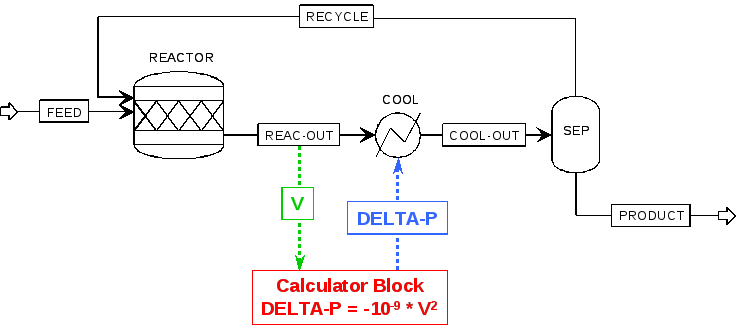
Рис.72. Утилита Калькулятор
Падение давления на нагревателе пропорционально квадрату объемного расхода потока в нагреватель.
Какие переменные технологического процесса следует использовать в калькуляторе?
Объемная скорость потока REAC-OUT
К этой величине можно обратиться двумя различными способами:
1. Через массовый расход и массовую плотность потока REAC-OUT
2. Через набор свойств, содержащий объемную скорость потока смеси
Падение давления на блоке COOL
Когда следует произвести расчет утилиты калькулятора?
До блока COOL
Какие переменные импортируются, а какие экспортируются?
Импортируется значение объемной скорости
Экспортируется падение давления
Пошаговая инструкция по использованию утилиты калькулятора
1. Получите переменные технологического процесса, которые будут использованы в калькуляторе
Все количественные величины, из которых происходит чтение или в которые производится запись, должны быть объявлены на закладке Define
2. Введите код на языке Фортран или постройте таблицу Excel
В состав листинга Фортрана входит как исполняемый (лист Calculate), так и неисполняемый (COMMON, EQUIVALENCE и т.п.) код (нажмите на кнопку Fortran Declarations), необходимый для получения определенных результатов
Электронная таблица Microsoft Excel предоставляет все возможности используемой вами версии Excel (нажмите кнопку Open Excel Spreadsheet)
3. Укажите место утилиты калькулятора в последовательности вычислений
Указывается напрямую (закладка Sequence) или
Определяется импортируемыми и экспортируемыми переменными
Фортран
Aspen Plus транслирует простые процедуры Фортрана и не требует компиляции
Для компиляции более сложного кода на машине, где установлен пакет Aspen Plus, должен быть установлен компилятор Фортрана
Следует использовать стандартный синтаксис Фортрана

Интерпретатор Фортрана
Aspen Plus будет использовать встроенный Фортран, если это возможно
Могут быть интерпретированы следующие команды Фортрана:
Арифметические выражения и операторы присваивания
Операторы IF
Операторы GOTO за исключением абсолютных GOTO
Операторы WRITE, в которых нет неформатированного текста
Операторы FORMAT
Операторы CONTINUE
Циклы DO
Вызовы некоторых встроенных функций Фортрана
Операторы REAL или INTEGER*
Оператор DOUBLE PRECISION*
Оператор DIMENSION*
* Вводятся на форме Declaration
Функции встроенного Фортрана
Вызовы некоторых встроенных функций Фортрана:
DABS DERF DMIN1 IDINT
DACOS DEXP DMOD MAX0
DASIN DFLOAT DSIN MIN0
DATAN DGAMMA DSINH MOD
DATAN2 DLGAMA DSQRT
DCOS DLOG DTAN
DCOSH DLOG10 DTANH
DCOTAN DMAX1 IABS
Операторы, для выполнения которых нужна компиляция
CALL LOGICAL
CHARACTER PARAMETER
COMMON PRINT
COMPLEX RETURN
DATA READ
ENTRY TOP
EQUIVALENCE SUBROUTINE
IMPLICIT
Замечания по Фортрану
1. Код Фортрана записывается по следующим правилам:
a. Код Фортрана должен начинаться с 7-й колонки или дальше
b. Для комментария в первой колонке строки должен указываться символ “C” или “ ; ”
c. Вторая колонка должна быть пустой
2. Имена переменных не должны начинаться с lZ или ZZ
3. При использовании оператора Фортран WRITE вы можете использовать предопределенный номер блока NTERM для записи в панель управления. Например:
write(NTERM,*) flow или
write(NTERM,10) flow
10 format(‘Feed flowrate =‘,G12.5)
Использование Microsoft Excel
Для каждого калькулятора в модель встраивается книга Microsoft Excel
При сохранении резервной копии (файл .bkp) создается файл .apmbd. Этот файл должен располагаться в рабочей директории
Доступны все возможности Excel, в том числе VBA и макросы
Ячейки, содержащие:
Импортируемые переменные имеют зеленую окантовку
Экспортируемые переменные имеют синюю окантовку
Переменные с разорванной связью имеют оранжевую окантовку
Неполные переменные имеют красную окантовку

Рис.73. Кнопки панели
Таблица 72.
|
Элемент |
Используется для… |
|
Список Connect Cell |
Подключения переменных к текущей ячейке таблицы Microsoft Excel |
|
Кнопка Define |
Создания новых переменных или редактирования уже существующих |
|
Кнопка Unlink |
Удаления (разрыва) связи между ячейкой и переменной, без удаления самой переменной |
|
Кнопка Delete |
Удаления связи между ячейкой и переменной, с удалением самой переменной |
|
Кнопка Refresh |
Обновления списка переменных в списке Connect Cell |
|
Кнопка Changed |
Вызова повторного расчета калькулятора при следующем запуске моделирования |
Настройте книгу, как показано ниже, используя панель инструментов Aspen Plus в Microsoft Excel:
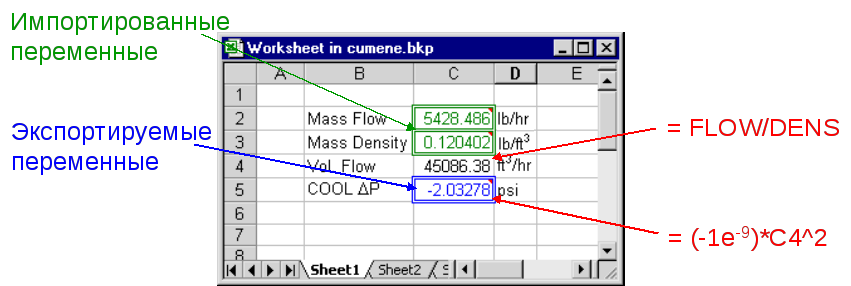
Рис.74. Настройка книги
Примечания
1. Переписываться могут только введенные пользователем переменные схемы технологического процесса
2. Предпочтительным способом указания, где следует использовать утилиту калькулятора, является список импортируемых и экспортируемых переменных на закладке Calculator Input Sequence
3. В дополнение к форме результатов расчета (Calculator Results) вы можете увеличить уровень детализации диагностических сообщений в панели управления или файле истории посредством кнопки Diagnostics на закладке Sequence. Это приведет к выводу в панель управления значений всех входных и выходных переменных.
